一些朋友还不明白cad绘制角度的操作,而下面小编就演示一下cad绘制角度的操作方法吧,相信对大家会有所帮助的。
cad绘制角度的详细操作

1、首先点击打开cad软件,然后点击绘图工具栏上面的直线工具。

2、点击直线工具以后,再绘图窗口上面两条相互垂直的两条直线如图。
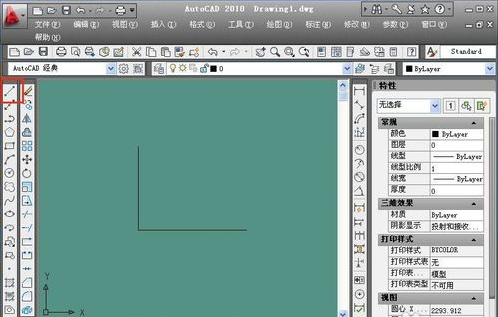
3、画好直线以后,按住鼠标左键移动光标选中其中一条直线。
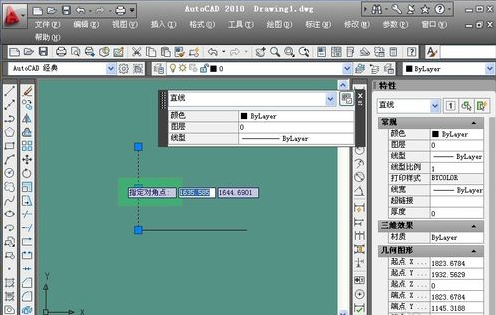
4、选中其中一条直线以后点击cad窗口上面工具栏上面的修改,点击修改以后出现下拉菜单,在下拉菜单上面点击旋转。

5、点击旋转以后把光标移动到两条直线的交点处点击选择交点为指定的基点。
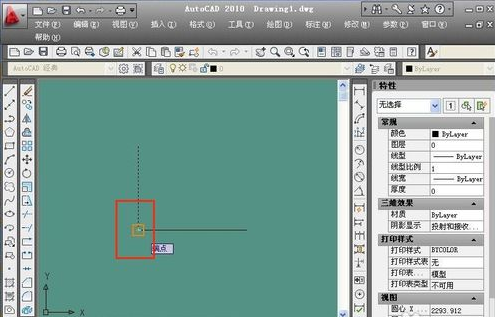
6、选择基点以后输入要旋转的角度,可以以90度为基准角度增减或减少,例如135度就可以输入45
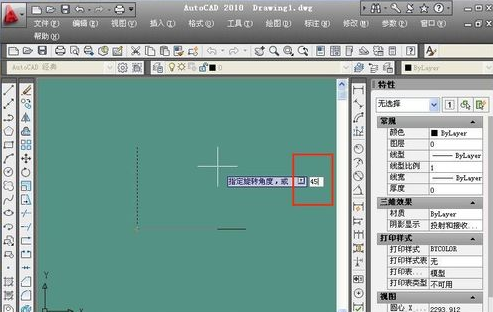
7、输入45度之后点击回车键确认角度就画好了。
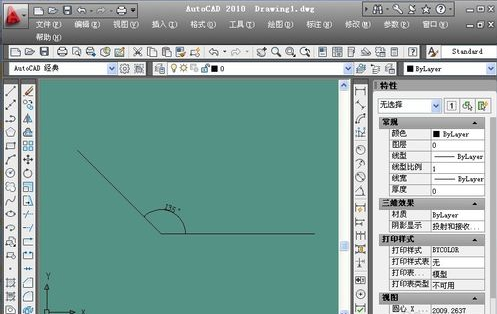
上文就讲解了cad绘制角度的详细操作过程,希望有需要的朋友都来学习哦。








